Google Chrome is een van de populairste browsers op zowel computers als mobiele apparaten. Veel mensen hebben dit zelfs als hun standaardbrowser ingesteld vanwege gebruiksgemak en vele andere redenen. Omdat je misschien video's (livestreaming, tutorials of gidsen) hebt bekeken of online vergaderingen hebt bijgewoond via Zoom of andere platforms, ben je waarschijnlijk op zoek naar een Chrome Screen Recorder waarmee u dergelijke inhoud gemakkelijk opnieuw kunt bekijken.
Gelukkig zijn er enkele opties die u kunt bekijken en overwegen bij het opnemen van uw Chrome-schermactiviteiten. In dit artikel zullen we enkele schermrecorders voor Chrome opsommen waarvan bekend is dat ze effectief zijn. Bekijk ze allemaal en kies degene die het beste bij uw behoeften past.
Inhoud: Deel 1. Heeft Chrome een ingebouwde recorder?Deel 2. Gratis Chrome-extensie voor Top Screen RecorderDeel 3. Beste Chrome-schermrecorder voor Mac en WindowsDeel 4. Google Chrome Schermrecorder voor AndroidOnderdeel 5. Tot slot
Deel 1. Heeft Chrome een ingebouwde recorder?
Terwijl u op zoek bent naar een Chrome Screen Recorder om te gebruiken, heeft u waarschijnlijk al gevraagd of deze een ingebouwde recorder heeft. Chrome heeft de extensie “Schermrecorder” die u vrij kunt gebruiken. Het kan helpen bij het opnemen van video's via de camera of bij het vastleggen van schermactiviteiten. Als u de audio van uw microfoon en het systeemgeluid tegelijkertijd wilt opnemen, kunt u dat ook doen.
Behalve dat het gratis is, is aanmelden niet nodig. Bovendien ontvang je opgenomen bestanden zonder watermerken. Je kunt ook onbeperkt video's opnemen zoals je wilt. U hoeft zich geen zorgen te maken als uw Chrome plotseling crasht, omdat video's automatisch worden opgeslagen en opnames direct daarna kunnen worden hersteld.
Volg onderstaande stappen om deze extensie aan uw Chrome-browser toe te voegen.
- Tik gewoon op het pictogram met de drie stippen in de rechterbovenhoek van uw scherm en zoek naar het pictogram 'uitbreidingen"Menu.
- Klik op de "Bezoek de Chrome Webwinkel', ga naar het tabblad 'Extensies' en zoek ten slotte naar 'Screen Recorder'.
- Druk op de optie "Toevoegen aan Chrome". Daarna kunt u er gebruik van maken.
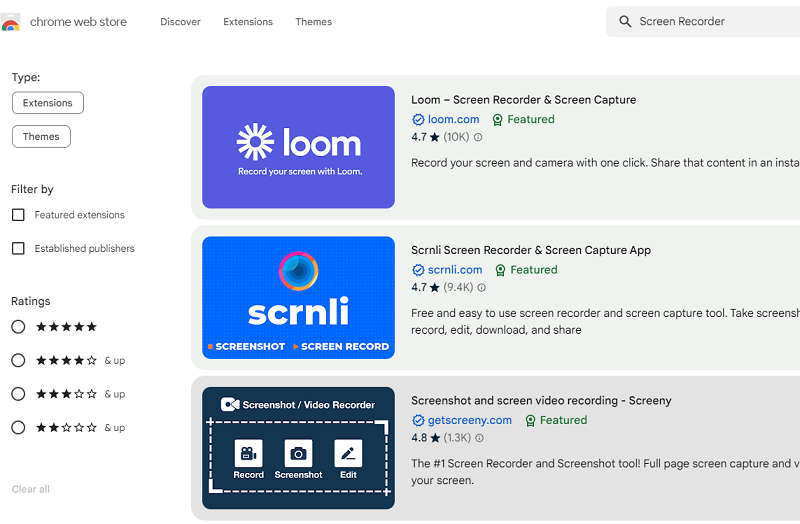
Hoewel het goed genoeg lijkt, zijn sommige gebruikers niet tevreden met de kwaliteit van de video's die hiermee worden opgenomen.
Deel 2. Gratis Chrome-extensie voor Top Screen Recorder
Als u iemand bent die het lastig vindt om app-installaties uit te voeren, kan het bekijken van enkele beschikbare Chrome Screen Recorder-extensies een optie voor u zijn. Naast degene die in het vorige deel werd gedeeld, zijn er verschillende andere Chrome-extensies die u gratis kunt proberen. We zullen er hier vier noemen.
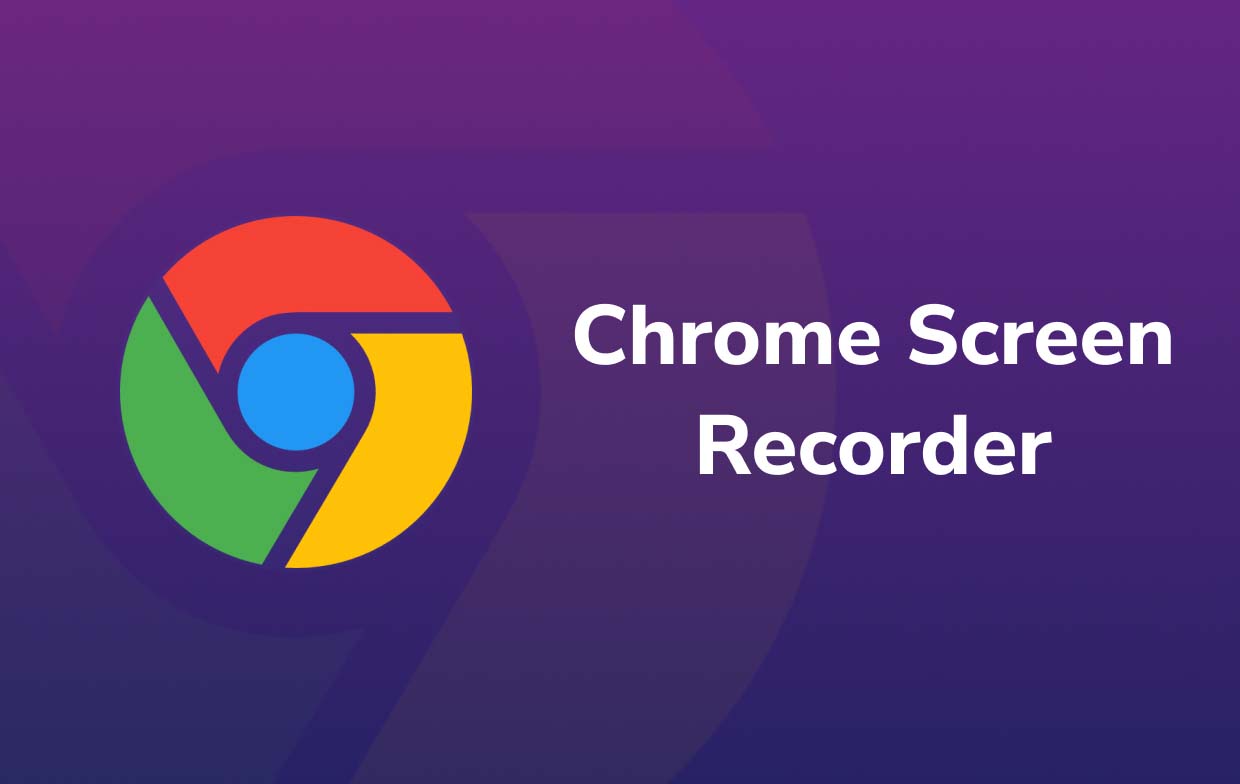
Screencastify
Een Chrome-extensie die u kunt gebruiken om uw schermactiviteiten vast te leggen is Screencastify. Je kunt dit zelfs gebruiken om audio van de microfoon op te nemen. Wat zelfs interessant is, is dat directe publicatie op YouTube mogelijk is zodra het opnameproces is voltooid. De opgenomen bestanden via deze extensie kunnen ook worden opgeslagen in iemands Google Drive-account. Er is zelfs een annotatiefunctie beschikbaar.
Houd er echter rekening mee dat de gratis versie van deze extensie beperkingen heeft. Als u langer dan 10 minuten hebt opgenomen, heeft het resulterende bestand een watermerk. Bovendien mag elke gebruiker slechts maximaal 50 video's per maand opnemen.
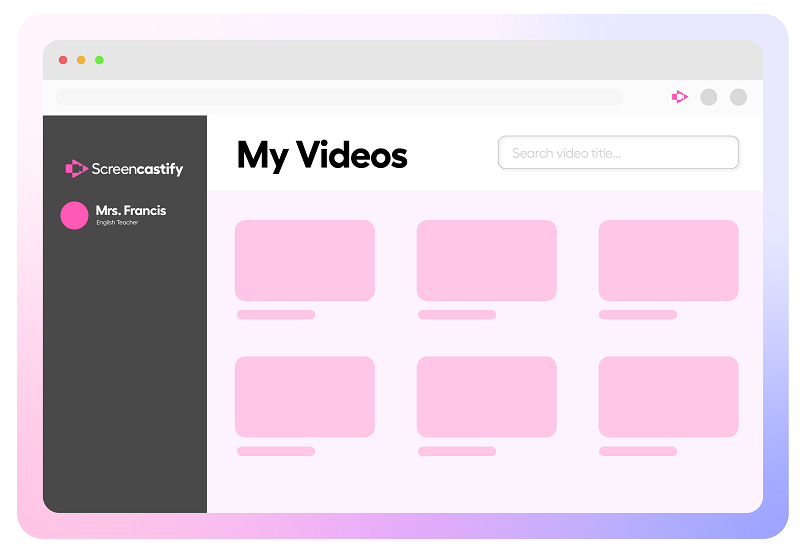
Screencast-O-Matic-launcher
Een andere Chrome Screen Recorder-extensie die u misschien wilt gebruiken, is de Screencast-O-Matic Launcher. Naast de opnamefunctie heeft het ook een video-editor die u kunt gebruiken om uw opname naar wens aan te passen. Er is een tekengereedschap, video-effecten en andere elementen beschikbaar die u kunt gebruiken om uw uitvoer te verbeteren. Het is ook mogelijk om uw gesproken verhalen aan de video's toe te voegen. Het is alleen zo dat wanneer uw opname de limiet van 15 minuten bereikt, de uitvoer een watermerk krijgt.
Vidyard
Het hebben van een eenvoudige gebruikersinterface maakt Vidyard voor velen een geweldige keuze. De meeste gebruikers zijn tevreden over de kwaliteit van de uitvoerbestanden bij het gebruik van deze Chrome Screen Recorder. Er zijn ook bewerkingsfuncties beschikbaar. Er is zelfs een versie voor gebruikers van mobiele apparaten. Deze extensie ondersteunt ook het delen van links, waardoor het voor mensen gemakkelijker wordt om de opgenomen bestanden te delen met sociale netwerksites en -platforms.
Nimbus Screenshot & Screen Video Recorder
Wanneer u de Nimbus Screenshot & Screen Video Recorder gebruikt, kunt u uw hele scherm of een deel ervan opnemen. Dit kan ook dienen als een hulpmiddel voor het maken van momentopnamen voor Chrome. Als iemand upgradet naar de premiumversie, kan hij genieten van geavanceerde functies, zoals de mogelijkheid om het opnamegebied te definiëren, te bewerken en een gepersonaliseerd watermerk toe te voegen. Houd er rekening mee dat sommige gebruikers onstabiele prestaties van deze extensie hebben gemeld.
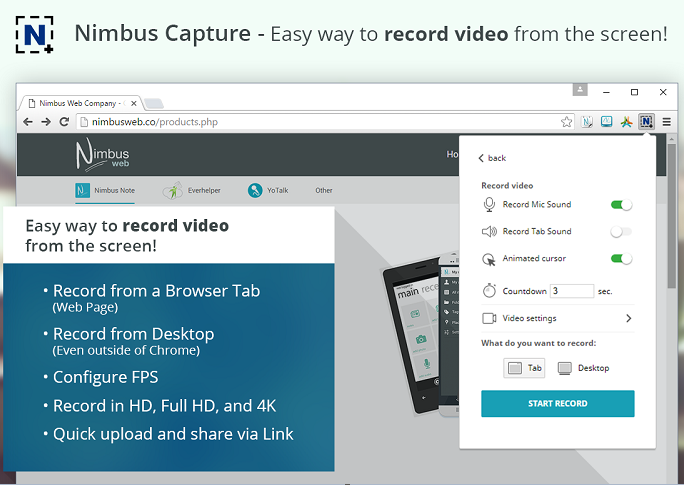
Deel 3. Beste Chrome-schermrecorder voor Mac en Windows
Iedereen zal het ermee eens zijn dat het gebruik van gratis Chrome Screen Recorders goed is, omdat er geen kosten aan verbonden zijn. Bovendien zijn de uitgangen ook behoorlijk behoorlijk. Sommigen zouden echter waarschijnlijk nog steeds een betere opname-ervaring willen hebben, een ervaring zonder beperkingen – op het gebied van functies, processen en resultaten. In dit geval kunt u het beste overwegen een professioneel softwareprogramma te gebruiken, zoals iMyMac-schermrecorder.
De bovengenoemde tool is krachtig genoeg om high-definition en vertragingsvrije scherm- en webcamopnames te produceren en biedt zelfs flexibiliteit bij het instellen van audio-ingangen. Er zijn bewerkingsfuncties beschikbaar naast de annotatietools en extra knoppen voor het maken van schermafbeeldingen of het openen van de webcam. Natuurlijk is de gebruikersinterface ook heel eenvoudig en zorgt ervoor dat niemand problemen ondervindt bij het gebruik ervan. Als u overweegt iMyMac Screen Recorder te gebruiken als uw favoriete Chrome Screen Recorder, kunt u de onderstaande gids raadplegen.
Ontvang nu een gratis proefversie! Normale Mac M-serie Mac Ontvang nu een gratis proefversie!
- Ga naar de “Videorecorder”-menu dat zich in de hoofdinterface van dit programma bevindt na een succesvolle installatie op uw pc.
- Bepaal of u alleen het scherm wilt opnemen (kies de knop 'Alleen scherm') of het scherm en de webcam tegelijkertijd (kies de knop 'Scherm en camera" knop). Als de tweede wordt gekozen, wordt de webcam automatisch gedetecteerd. Tik op de knop “Opnieuw controleren” als de webcam niet wordt gedetecteerd. Vergeet ook niet het gewenste opnamegebied op te geven (volledig scherm, venster of een aangepast formaat).
- Bij het aanpassen van de audio-instellingen kunt u ervoor kiezen om zowel het microfoon- als het systeemgeluid vast te leggen door op de knop “Systeemgeluid en microfoon”menu. Kiezen voor één type geluid is ook mogelijk. U kunt de knop "Microfoon" of de optie "Systeemgeluid" selecteren. Tik anders op het menu "Geen" als u geen audio wilt vastleggen.
- Begin met opnemen door op de “Opname starten" knop. Als “Venster” als opnamegebied is gekozen, worden er meerdere programmavensters op het scherm weergegeven. Kies het gewenste venster. Het wordt dan automatisch door dit programma geïdentificeerd.
- Door op de “stop”-knop, het opnameproces stopt dan en het opgenomen bestand wordt op uw pc opgeslagen. De knoppen “Pauze” en “Herstarten” zijn ook beschikbaar.

Deel 4. Google Chrome Schermrecorder voor Android
Als fervent gebruiker van Android-apparaten heb je je zeker afgevraagd of er ook een beschikbare Chrome Screen Recorder is die kan worden gebruikt, afgezien van degene die compatibel zijn met pc's. Gelukkig kunnen sommige apps in de Google Play Store aan deze behoefte voldoen.
Schermrecorder – XRecorder
Met deze tool kunt u de schermactiviteiten van uw Android-apparaat vastleggen en schermafbeeldingen maken. De uitvoerbestanden zijn gegarandeerd in hoge resolutie, waardoor u gemakkelijk belangrijke instructiefragmenten kunt bewaren of kopieën kunt bewaren van video's die niet kunnen worden gedownload. U kunt er een interne audio-opname mee maken (aangezien uw Android-apparaat versie 10 of hoger heeft). Er zijn enkele videobewerkingsfuncties beschikbaar.
Schermrecorder – AZ Recorder
Een andere goede app om te overwegen bij het opnemen van schermen op uw Android-apparaten is Screen Recorder - AZ Recorder. Het is gemakkelijk te gebruiken en garandeert video-uitvoer van hoge kwaliteit. Met deze app kunt u audio van uw microfoon of interne audio in het opgenomen bestand opnemen. Bovendien kunt u ook de beschikbare videobewerkingsfuncties gebruiken: bijsnijden, samenvoegen, bijsnijden, ondertitels toevoegen en meer.
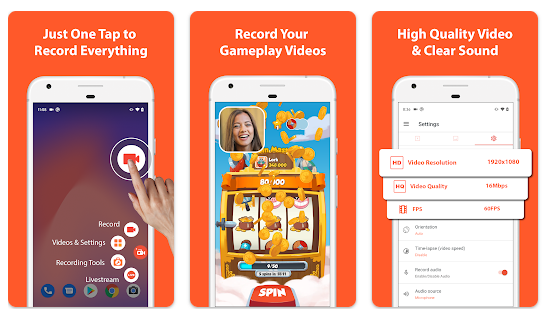
Onderdeel 5. Tot slot
Tegenwoordig zal het niet moeilijk voor u zijn om naar een geweldige Chrome Screen Recorder te zoeken. Er zijn verschillende gratis tools zoals Google Chrome-extensies die u eenvoudig kunt openen en gebruiken. Het belangrijkste is dat er ook professionele softwareprogramma's zoals de iMyMac Screen Recorder beschikbaar zijn. Hoewel het handig en ook goed is om afhankelijk te zijn van gratis opties, wordt het gebruik van professionele tools altijd het meest aanbevolen. Voor gebruikers van Android-apparaten werden in dit artikel ook twee apps gepresenteerd als referentie voor het geval schermopname gewenst is.



